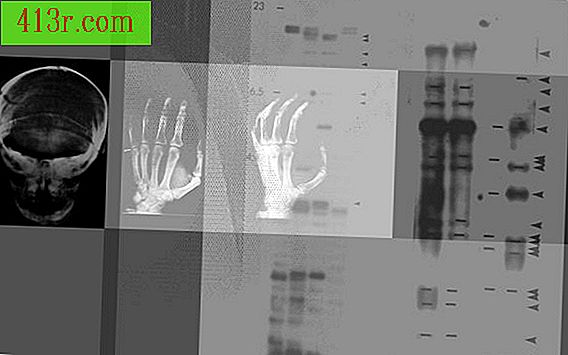Pot deschide manual un fișier BKF?

Specificațiile BKF
Instrumentul Windows Backup face parte din sistemul de operare Windows XP, dar trebuie să fie instalat de pe discul de distribuție Windows XP sau din directorul i386. Faceți clic pe "Start", "Programe", "Accesorii" și "Copii de rezervă" pentru a accesa programul când procesul de instalare este finalizat. Programul este capabil să facă o copie a sistemelor și a fișierelor personale în sistemul Windows XP. Fișierele sunt stocate într-un fișier comprimat care se termină cu extensia ".BKF".
Deschiderea fișierelor BKF
Dacă accesați un director care conține un fișier BKF și îl deschideți într-un editor de text, veți vedea o serie de litere, numere și cuvinte. Fișierele nu sunt executabile și nu le puteți deschide utilizând o linie de comandă. Ar trebui să utilizați un instrument Windows Backup Tool sau un instrument de recuperare a datelor de la o terță parte care este proiectat să deschidă fișiere BKF, cum ar fi Recuperarea BKF, Recuperarea MS BKF sau Repararea BKF.
Atenție la extensia de fișiere
Modificarea extensiei unui fișier BKF în ".EXE", ".COM" sau orice altă extensie nu va funcționa și nu veți putea accesa conținutul fișierului utilizând Instrumentul Windows Backup Tool sau un instrument terț, chiar dacă apoi modificați extensia de fișier la "BKF" din nou. De asemenea, nu încercați să deschideți fișierul făcând dublu clic pe un director. Mai întâi deschideți copiile de rezervă, faceți clic pe "Restaurare" și apoi urmați instrucțiunile de pe ecran pentru a restabili fișierul BKF.
Windows Vista
De asemenea, este posibil să deschideți un fișier BKF în Windows Vista, dar trebuie să instalați mai întâi aplicația de gestionare a stocării amovibile. Faceți clic pe "Start", "Control Panel" și "Programs". Dați clic pe "Activați sau dezactivați funcțiile Windows" și faceți clic pe "Da" când vi se solicită modificarea sistemului. Dați clic pe caseta de selectare de lângă "Gestiune amovibilă de stocare" și faceți clic pe "OK". Faceți clic pe "Start", "Control Panel", "System and Maintenance" și apoi pe "Backup Center" pentru a porni utilitarul de backup Windows Vista. Faceți clic pe "Restaurare fișiere" și urmați instrucțiunile de pe ecran pentru a selecta și a deschide fișierul BKF.